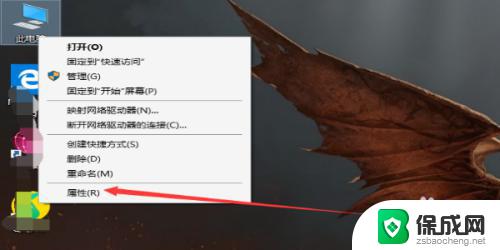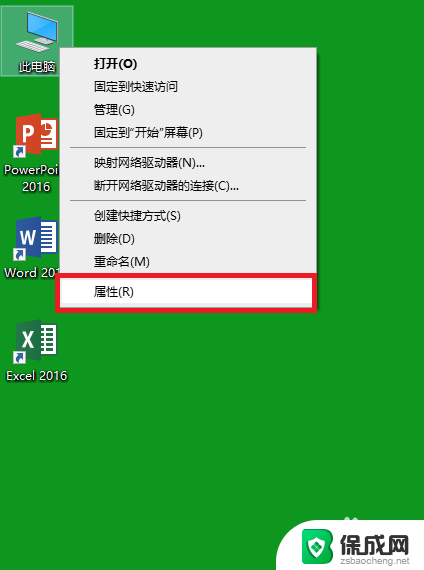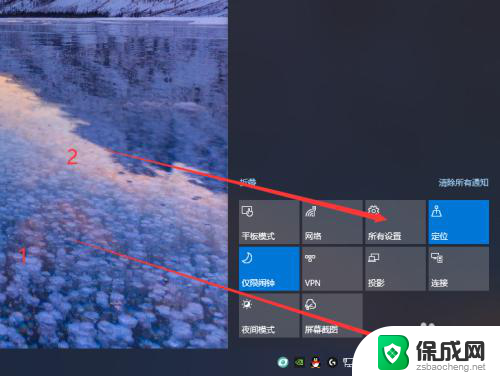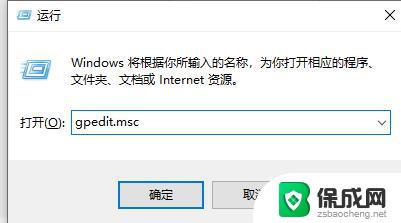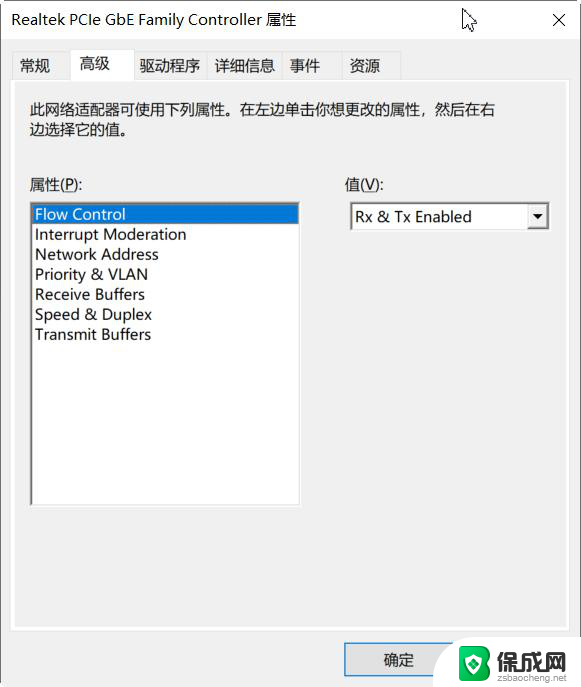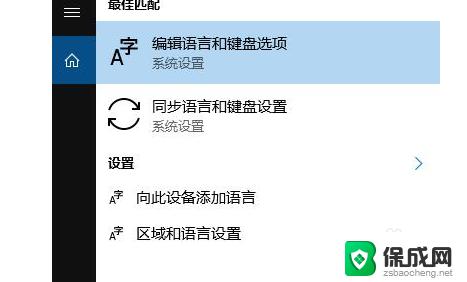win10性能选项怎么设置最好 Windows10如何进行最佳性能设置
更新时间:2023-10-19 09:50:26作者:xiaoliu
win10性能选项怎么设置最好,Win10作为目前最新的操作系统版本,拥有许多强大的功能和优化选项,可以帮助用户提升电脑的性能,在日常使用中很多人可能不太清楚如何进行最佳性能设置,以充分发挥Win10的潜力。本文将介绍Win10性能选项的设置方法,帮助用户找到最适合自己的配置,以获得更好的系统表现和使用体验。无论是追求高效办公还是畅享游戏,正确的性能设置都是关键。让我们一起来了解Win10最佳性能设置的技巧吧!
具体方法:
1.在电脑桌面中选中电脑图标之后再单击鼠标右键打开下列选项中选择【属性】选项
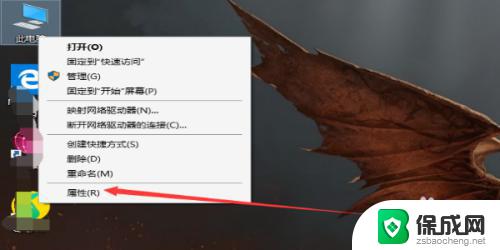
2.打开系统的对话框中在左侧选项中选择【高级系统设置】选项
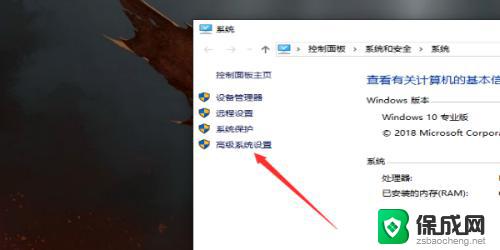
3.在高级选项显示中在性能选项栏中单击【设置】选项
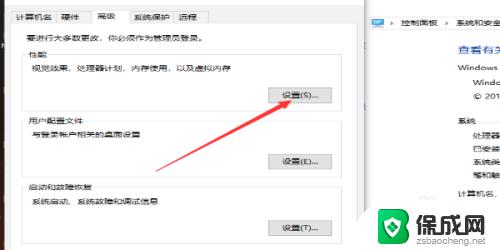
4.打开性能选项窗口中在【视觉效果】选项卡的显示选项中选择【调整为最佳性能】选项
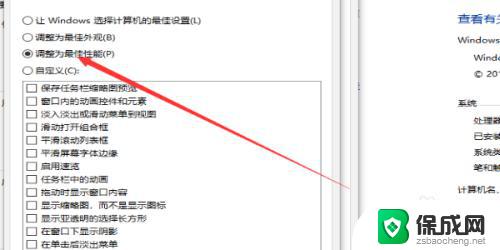
5.最后在窗口中再单击【确定】按钮选项。
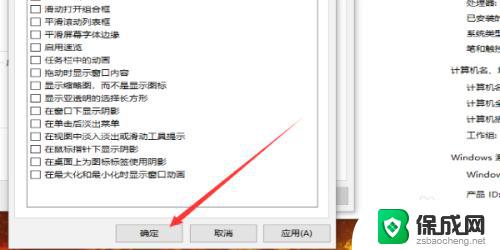
以上就是如何设置win10的性能选项的全部内容,如果你遇到这种情况,根据小编的操作进行解决非常简便快捷,一步到位。